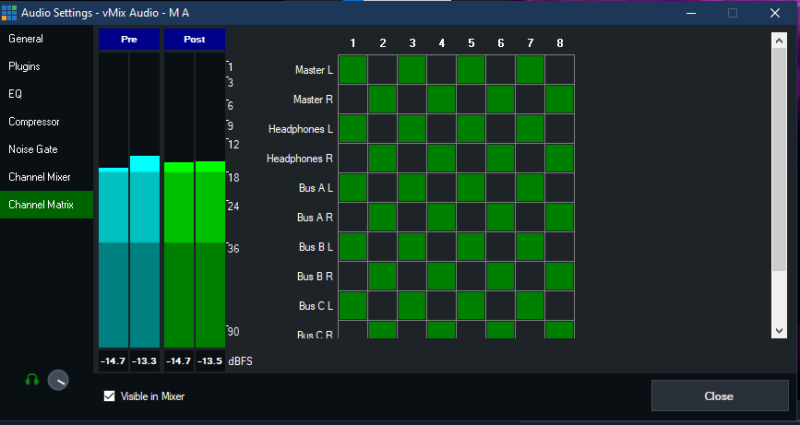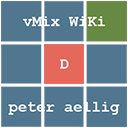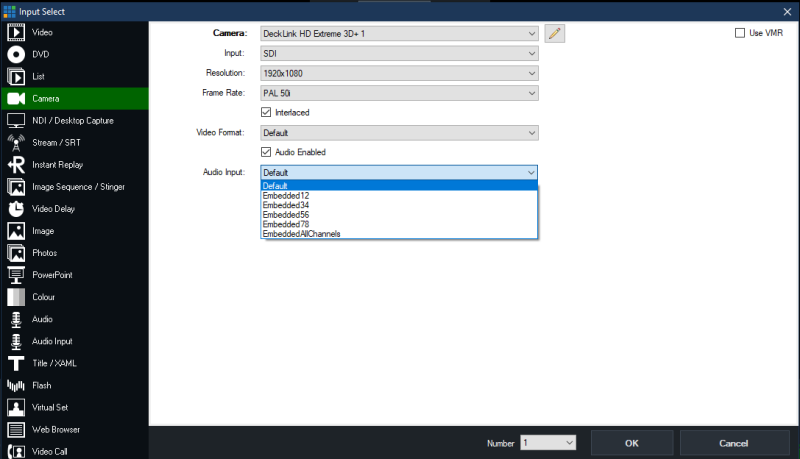Inhaltsverzeichnis
Input
Einen neuen Input erstellen
Dies kann eine Live SDI Quelle(Camera) sein, ein Bild(Image),NDI, SRT, ein Video, ein Audiofile, ein Audio Eingang oder mehr
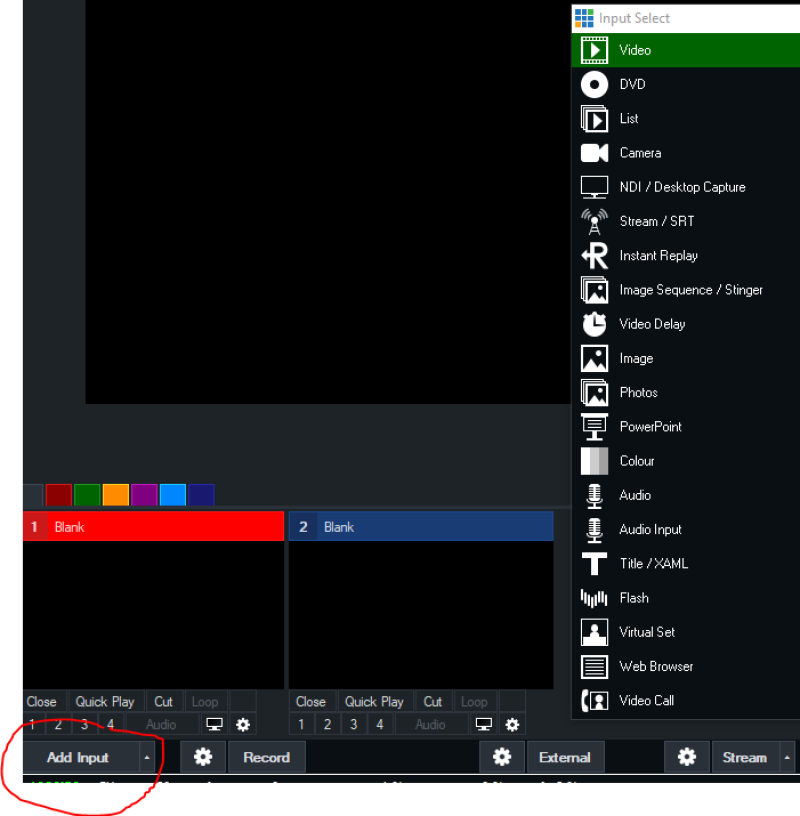
Live Input SDI (Camera)
Camera die Hardware anwählen
Input es gibt Karten, bei denen man entweder SDI oder HDMI anwählen kann
Resolution die gewünschte Auflösung (1080 oder 720 etc.)
Framerate die gewünschte Framerate (50i oder 50p etc.)
Video Format normalerweise default, bei USB Webcams ist ev. eine Änderung nötig, ausprobieren
Falls man Audio braucht, bitte Audio Enabled auf checked lassen!
Audio Input hier kann man die embedded Töne wählen. Für alle Töne all EmbeddedAllChannels wählen
Ein Doppelclick auf das Bild des neuen Eingangs oder ein click auf das kleine Zahnrad bringt euch zu den Einstellungen
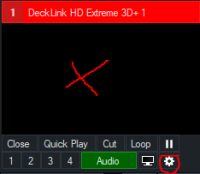
Im General Tab sind die Aspect Ratio Einstellungen wichtig, man stellt ein, was bei einem Mouse Click auf den Eingang passiert, erstellt einen virtuellen Eingang oder kommt zu den Audio settings.
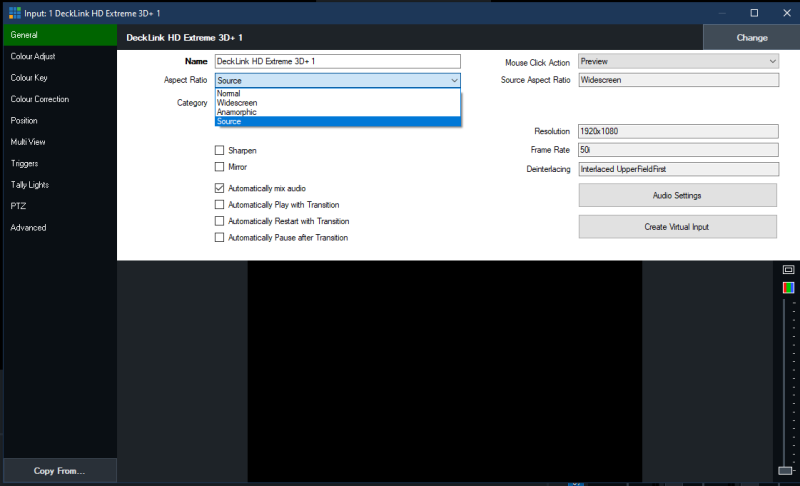
Color Adjust eine einfache Farbkorrektur
Color Key ein ziemlich guter Chroma und Luminanz Keyer (ausprobieren)
Colour Correction eine stark erweiterte Farbkorrektur
Position hier kann ein Eingang in jeder Art und Weise vergrössert, verkleinert, verschoben, rotiert/gedreht werden
Multiview Jeder Eingang verfügt über einen Multiviewer mit maximal 10 anderen Quellen (sep. Kapitel)
Triggers ein einfacher Weg, etwas auszulösen, wenn ein Ereignis eintritt, z.B. wenn das Video fertig ist, automatisch mit einer Blende auf Eingang xy wechseln
Tally Lights Es genügt ein einfacher Arduino One mit einem Relais Board und man hat eine fixfertige Tally Box (im WEB Manual genau beschrieben)
PTZ Je nach Version hat kann man hier z.B. die Panasonic PanTilt direkt steuern, oder auch virtuelle Eingänge.
Advanced keine Ahnung, sein lassen!
Audio Settings eines Inputs
General Hier werden Gain und Delay eingestellt. Bei Delay sind auch negative Werte möglich
Separate Mono wird benötigt, wenn man einen Kanal ausmacht, z.B. wenn bei einem Stereo Signal die Phase eines Kanals 180° gedreht ist. Je nach embedded Signal sieht man hier 2-8 Regler
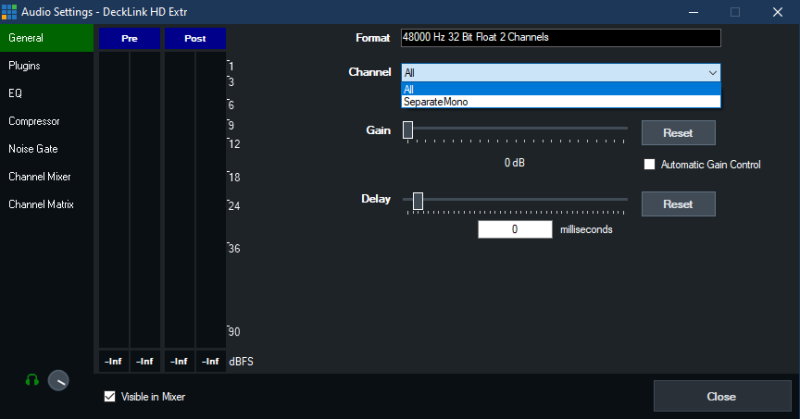
PRE/POST Audiometer zeigen den Effekt aller Anderungen, die am Kanal gemacht werden, die sich auf den Pegel auswirken. (für alle Effekte, Lautstärke oder Verstärkung, einschließlich Verzögerung)
und die Post-Effekt-Phase (nachdem alle Effekte, Lautstärke, Verstärkung und Verzögerung angewendet wurde
Cannel Wenn Du eine Monoquelle hast, z.B. ein Mikrophon, das entwerder am linken oder rechten Kanal eines Audiointerfaces angeschlossen ist, wähle SeparateMono. Mit Separate Mono kannst Du die Lautstärke beider Monokanäle unabhängig vom Audio-Mixer einstellen. Der Ton von jedem Mikrofon ist gleichzeitig auf dem linken und rechten Kanal hörbar.
Gain Pegel des Eingangs in Db. Die Verstärkung wird nach dem Kompressor hinzugefügt.
Delay Verzögerung der Audioquelle in Millisekunden, dadurch, dass das Video etwas mehr Zeit benötigt, sind auch negative Werte möglich
Visible in Mixer Deaktiviere diese Checkbox, um diesen Eingang im Audiomixer NICHT anzuzeigen
Plugins es können ausschliesslich 64Bit VST3 Plugins verwendet werden. Die Installation eines Plugins erfolg über die Plugin Software. Das Plugin sollte danach im Dropdown ersichtlich sein. Die komplette Waves-Bibliothek funktioniert. Es hat sich gezeigt, dass Plugins sehr rechenintensiv sind und eventuell zu Problemem führen können. Ein Plugin Setup also bitte zuerst seriös testen!
EQ, Compressor, Noise Gate sind selbsterklärend
Channel Mixer Je nach embedded Signal sieht man hier 2-8 Regler
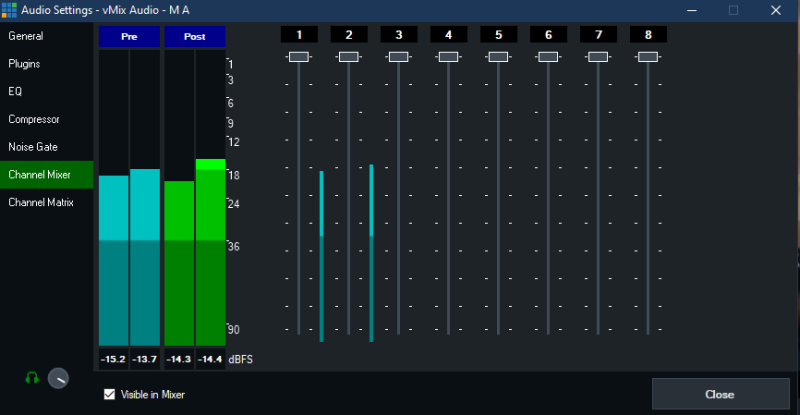
Chanel Matrix je nachdem wie viele Ein-/Ausgänge man hat, mal mehr mal weniger